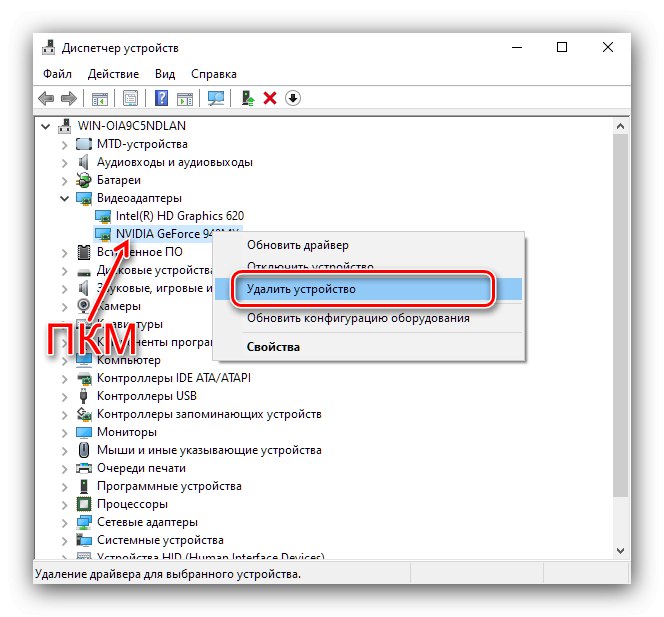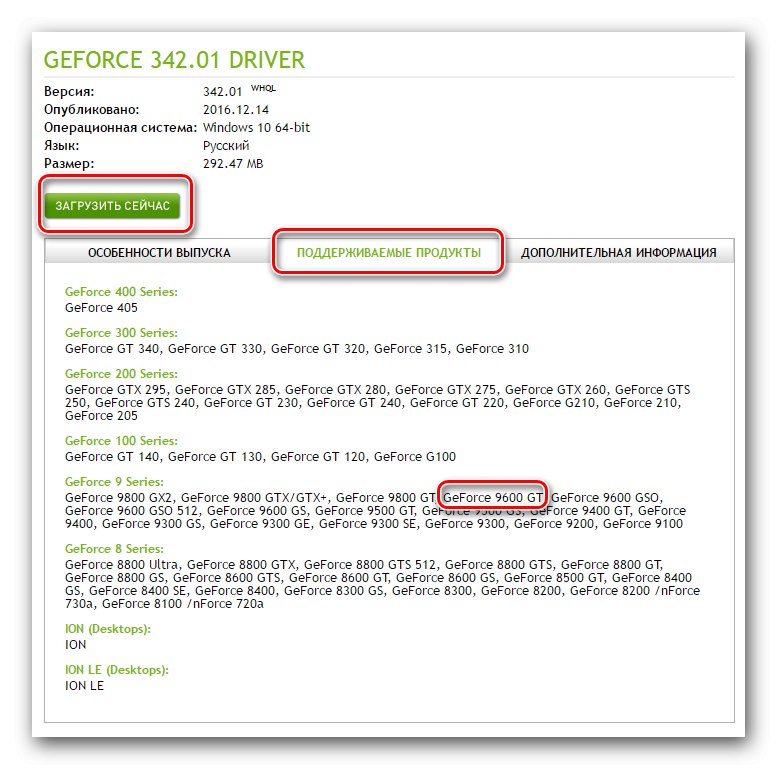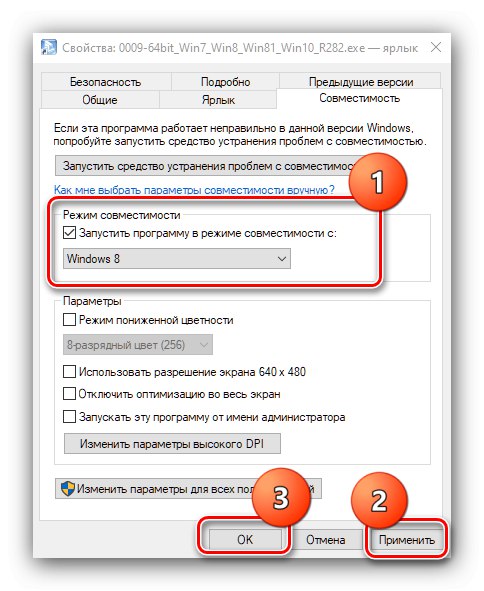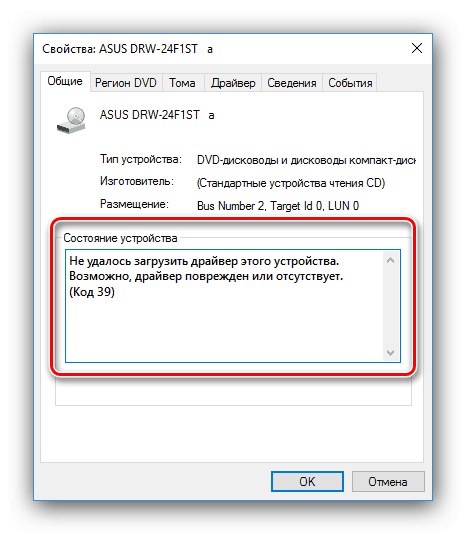Звукові кодеки Realtek HD зараз присутні майже в кожному комп'ютері. Зазвичай з ними не виникає проблем, проте іноді програмне забезпечення для цих пристроїв відмовляється встановлюватися.
Спосіб 1: Усунення конфлікту драйверів
Основна причина подібних збоїв - драйвер Реалтек конфліктує з якимось іншим екземпляром службового ПО. Найчастіше джерелом конфлікту виступає софт для відеокарти. Алгоритм усунення виглядає наступним чином:
- Перший крок полягає у видаленні програмного забезпечення графічної карти. Натисніть клавіші Win + R, Далі введіть у вікно запит
devmgmt.mscі натисніть «ОК». - В «Диспетчері завдань» знайдіть запис GPU вашої материнської плати - орієнтуйтеся на категорію «Відеоадаптери» і шукайте всередині неї пристрій, в імені якого присутня назва вашої відеокарти. Виділіть потрібну позицію, після чого клікніть правою кнопкою миші і виберіть в меню пункт «Видалити пристрій».
![Процес видалення драйверів відеокарти, якщо не встановлюється Realtek HD в Windows 10]()
У контекстному меню виберіть параметр «Видалити програми драйверів для цього пристрою».
- Зачекайте, поки відбудеться видалення.
Увага! Перезапускати комп'ютер не потрібно!
- Далі скачайте і встановіть драйвера GPU будь-яким зручним способом - наприклад, скористайтеся інструкцією по посиланню далі.
![Нова установка драйверів відеокарти, якщо не встановлюється Realtek HD в Windows 10]()
Докладніше: Приклад установки драйверів для відеокарти
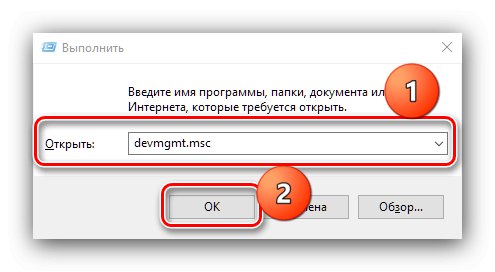
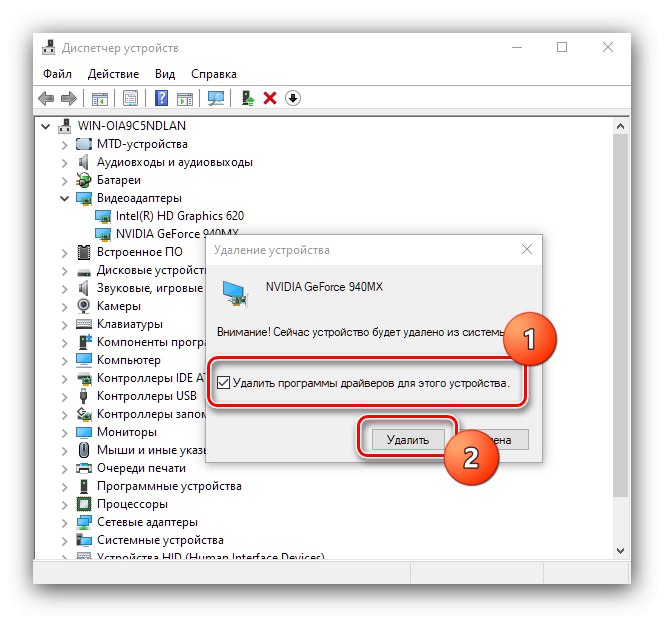
Після інсталяції ПО повторіть установку Realtek HD - на цей раз все має пройти гладко.
Спосіб 2: Установка коректної версії драйвера
Нерідко причиною даної проблеми є збійна або несумісна версія софта для Realtek HD. Найбільш часто з цим стикаються користувачі ноутбуків, оскільки в таких пристроях використовуються модифіковані материнські плати, до яких не підходять стандартні варіанти ПО.
Докладніше:
Установка драйверів Realtek HD
Установка драйверів для ноутбуків
Спосіб 3: Установка драйверів в режимі сумісності
У деяких випадках софт для роботи Realtek HD може не встановлюватися через несумісність - зокрема, подібна проблема можлива на свіжих ревізіях «десятки» (1903 і 1909). Метод усунення полягає в установці збійного компонента в режимі сумісності.
- Відкрийте папку, в якій знаходиться файл інсталятора Реалтек ХД. Клацніть по ньому ПКМ і виберіть "Надіслати" – «Робочий стіл (створити ярлик)».
- перейдіть до «Робочого столу» і знайдіть на ньому ярлик інсталятора. Викличте його контекстне меню і скористайтеся пунктом «Властивості».
- Відкрийте вкладку «Працює». Знайдіть на ній блок "Режим сумісності" і відзначте в ньому опцію «Запустити в режимі сумісності».
- Чи стане активним меню, що випадає з вибором операційних систем, встановіть в ньому позицію «Windows 8».
![Встановити режим сумісності ярлика інсталятора, якщо не встановлюється Realtek HD в Windows 10]()
клікніть «Застосувати» і «ОК», Після чого закрийте «Властивості» і спробуйте інсталювати драйвера.
- Якщо інсталяція знову видає помилку, повторіть дії з кроків 3-5, тільки на етапі вибору ОС вкажіть «Windows 7».
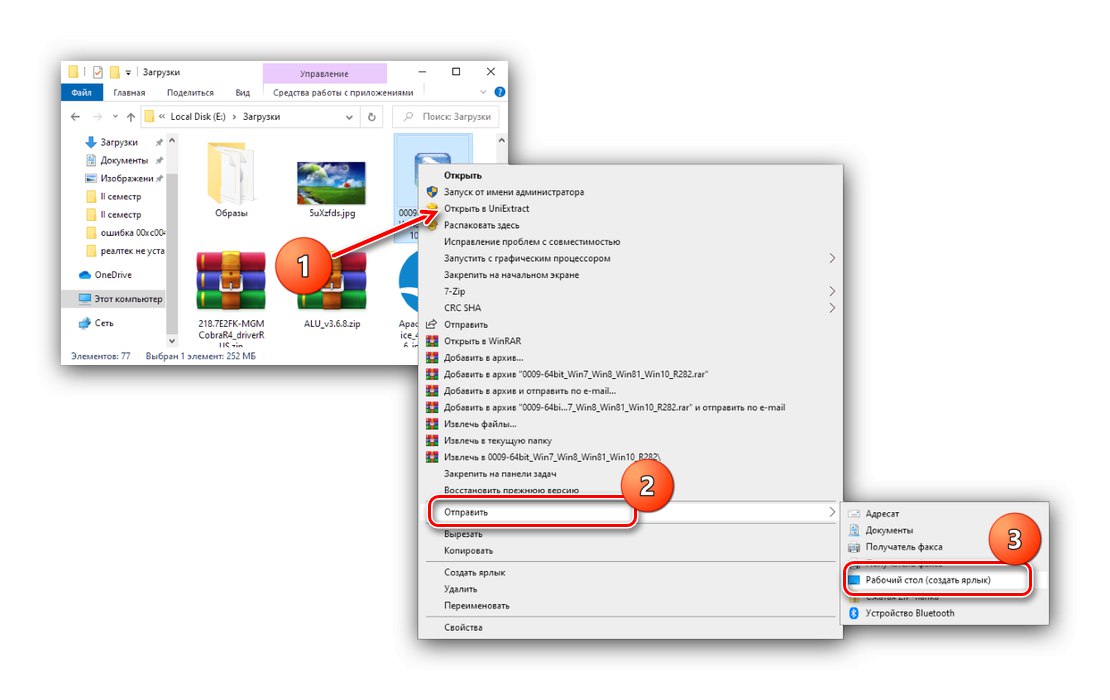
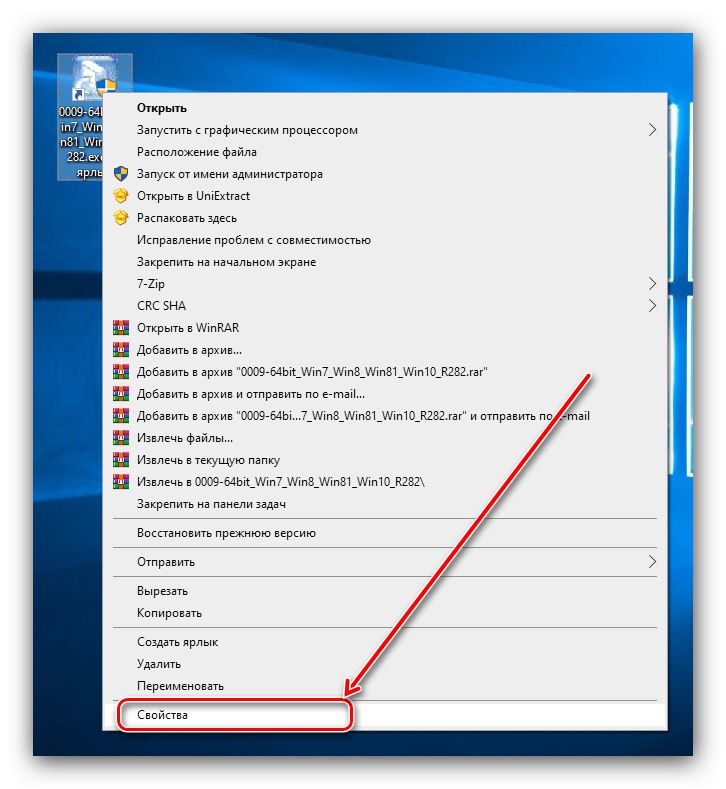
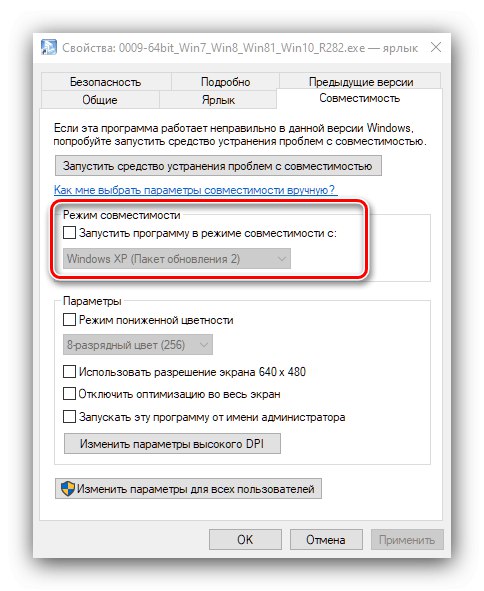
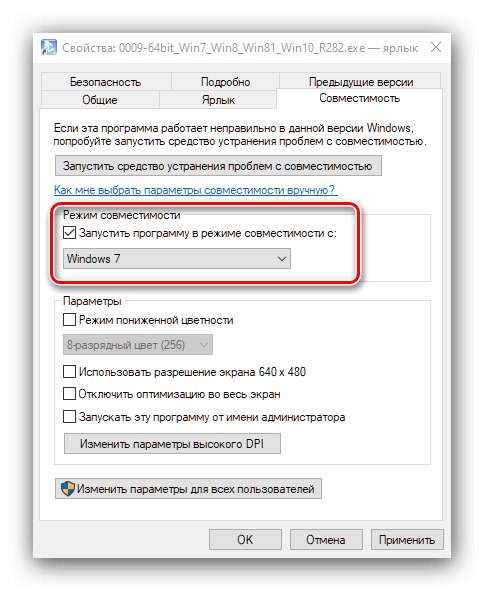
Запуск в режимі сумісності дозволяє усунути збій, якщо причина полягала саме в цьому.
Спосіб 5: Перевірка цілісності системних файлів
Часом розглянута проблема зустрічається через збої в роботі системних файлів. Так що якщо жоден з наведених вище методів не допомагає, спробуйте перевірити цілісність компонентів ОС. Якщо діагностика покаже, що з ними не все в порядку, зробіть відновлення - це повинно усунути збій.
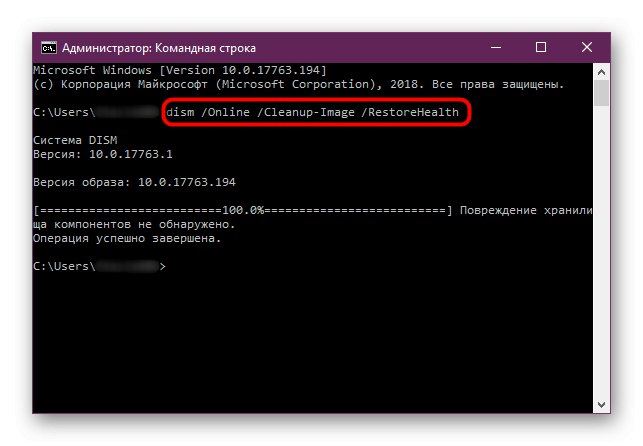
Докладніше: Перевірка і відновлення цілісності системних файлів в Windows 10
Спосіб 6: Усунення апаратних проблем
Найбільш рідкісною, але і самої неприємної причиною даної проблеми є апаратні неполадки зі звуковим чіпом. Перевірити наявність або відсутність таких можна через "Диспетчер пристроїв".
- викличте "Диспетчер пристроїв" будь-яким зручним методом - наприклад, через контекстне меню кнопки «Пуск».
Читайте також: Запуск «Диспетчера пристроїв» в Windows 10
- Знайдіть у вікні запис пристрою і подивіться, чи немає на його іконці значка помилки. Якщо така спостерігається, відкрийте контекстне меню і перейдіть до «Властивостям».
![Помилка драйвера 39, якщо не встановлюється Realtek HD в Windows 10]()
Подивіться, який код помилки відображається - якщо він зазначений як 39, швидше за все, ви зіткнулися з апаратним пошкодженням.
Читайте також: Усунення помилки драйверів з кодом 39
Єдиним рішенням в такій ситуації буде відправка материнської плати в ремонт.
Ми розглянули причини, за якими може не встановлюватися ПО Realtek HD, і методи усунення цієї проблеми. Як бачимо, її характер може бути як програмним, так і апаратним.